画像をロスレスで 50KB に簡単に圧縮する方法 [2024]
画像ファイルのサイズは、特に現代のカメラやデバイスが提供する詳細な情報と高解像度により異なります。デジタルコンテンツは2024年も引き続き主流であるため、画像ファイルサイズを管理および最適化する必要があることは理解しています。Webサイトのパフォーマンスを向上させるため、ストレージスペースを節約するため、またはシームレスな共有を容易にするためなど、効率的な画像圧縮は不可欠です。
画像を縮小するツールを探しているなら、これは正しい選択です。このガイドでは、その方法を説明します。 画像を50KBに圧縮する ロスレスで、高品質を維持しながらファイルサイズを小さくすることができます。詳しくはこちらをご覧ください。
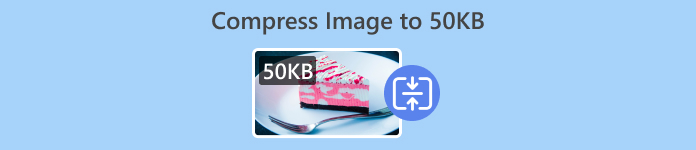
パート 1. 画質を損なわずに画像を 50 KB に圧縮する
画像圧縮ツールを使用すると、通常は画像の品質が低下しますが、必ずしもそうとは限りません。適切なツールを使用して正しく実行すれば、画像の品質を維持したり、明らかな品質の低下なしに圧縮したりできます。
画質を維持する完璧な画像圧縮ツールの1つは FVCフリーイメージ圧縮この高速で使いやすいツールは、品質をあまり損なうことなく画像を 50KB に圧縮するように設計されています。JPEG、PNG、SVG、GIF などのさまざまな写真形式の圧縮に優れており、他のソフトウェア オプションと比較して優れた圧縮率を提供します。さらに、これは完全に無料で、さまざまなデバイスを使用してオンラインで簡単にアクセスできます。一方、多数の画像を圧縮する場合、このツールは画像圧縮を同時に処理し、1 つの zip ファイルに保存して簡単にアクセスできるため、最適です。
FVC Free Image Compressor を使って画像を 50KB に圧縮する方法
ステップ1まず、公式ウェブサイトにアクセスする必要があります。
ステップ2その後、 画像をアップロードする 50KB に圧縮したい写真をインポートします。

ステップ3圧縮後、画像の新しい圧縮サイズをプレビューできます。最後に、「ダウンロード」をクリックして画像を保存します。

FVCフリーイメージコンプレッサーの一番の利点は、 画像サイズ縮小 シンプルで非常に直感的なインターフェースを備えています。画像のインポート後に圧縮が自動的に行われるため、ユーザーが実行する必要があるのはアップロードとエクスポートの 2 つの主要な手順だけです。
パート 2. カスタム品質で画像を 50 KB にオンラインで圧縮する
パーソナライズされた品質オプションを備えたオンライン画像圧縮ツールをご希望の場合は、Duplichecker が最適です。このツールは、視覚的な整合性を維持しながらカスタム画像ファイル サイズを圧縮するための、迅速で手間のかからないソリューションを提供します。合理化されたインターフェイスを備えたこのツールは、画像ファイルを縮小するための高速ソリューションをユーザーに提供します。さらに、JPEG、PNG、および GIF 形式をサポートし、ユーザーはファイル バランスのサイズ縮小をカスタマイズできます。また、Duplicheck はバッチ処理をサポートしており、複数の画像を同時に 50 KB に圧縮できます。最後に、このツールは完全に無料で使用できます。
Duplicheckerを使用して画像を50KBに圧縮する方法は次のとおりです。
ステップ150KBに圧縮したい画像をアップロードするには、 アップロード ボタン。
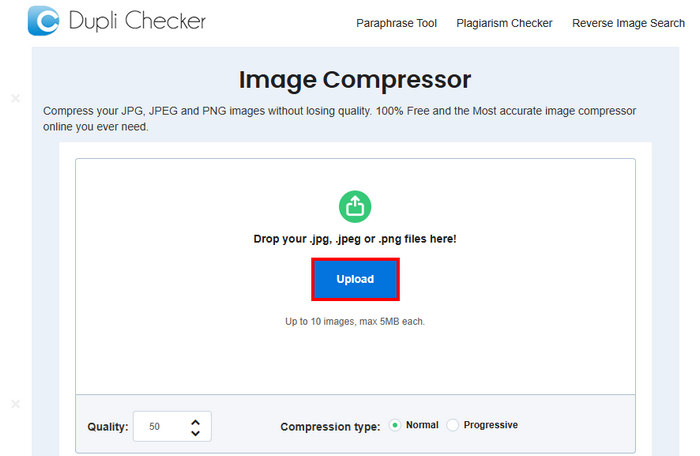
ステップ2次に、 品質 左隅にある以下のオプションをクリックします。希望する圧縮品質を選択または入力します。今回は 50 と入力します。
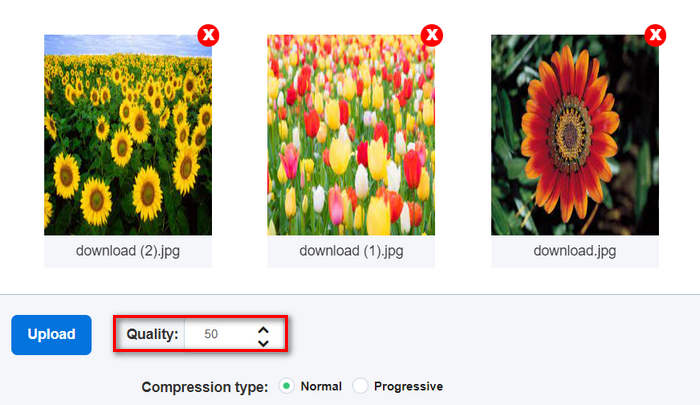
この画像の品質は KB またはキロバイト単位です。
ステップ3品質を選択したら、好みの圧縮タイプを選択できます。

ステップ4設定したら、少し下にスクロールして 圧縮 ボタンを押すと、画像が 50KB に圧縮されます。
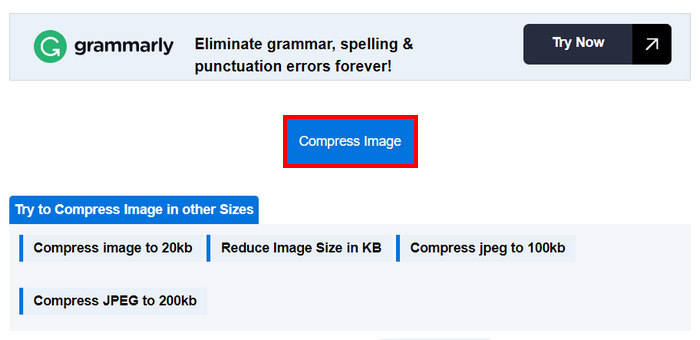
ステップ5最後に、圧縮した画像を保存するには、 すべてダウンロード すべて保存するには、ボタンをクリックします。これらのファイルはデバイスに直接保存されます。
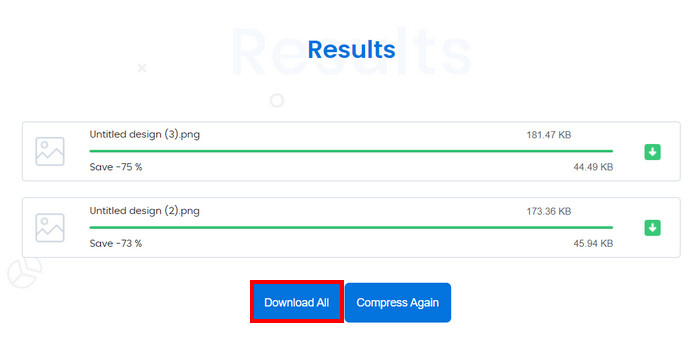
このツールは、画像圧縮を 50 KB にカスタマイズしたい場合に最適です。ただし、複数の画像を変換するとシステムが停止しましたが、再ロードすると問題は解決しました。
パート3. 画像をバッチで50KNに圧縮する
RedKetchup Bulk Image Resizerは、ユーザーを支援するために設計されたオンラインツールです。 写真のサイズを変更する 画像を一括で 50 KB に圧縮します。このツールは、効果的なオンライン画像処理ユーティリティで知られる RedKetchup が提供するスイートの一部です。最後に、ユーザーフレンドリーなインターフェイスと高速処理機能により、ユーザーは簡単に手間をかけずに画像を一括で圧縮できます。
RedKetchup Bulk Image Resizerを使用して画像を一括で50KBに圧縮する方法は次のとおりです。
ステップ1まず、 追加ファイル ボタンをクリックして、圧縮したい画像を一括でインポートします。
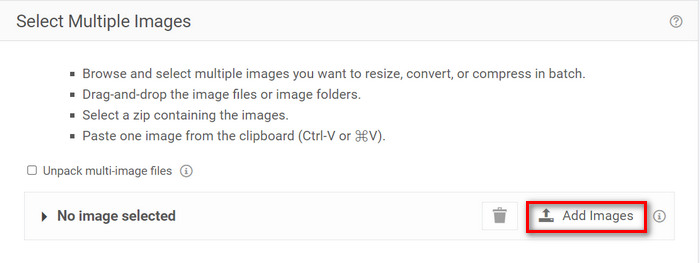
ステップ2次に、「バッチの設定」セクションで、「定義済みタスク」メニューの「画像の圧縮」を選択し、「品質」メニューに希望のファイル サイズを入力します。
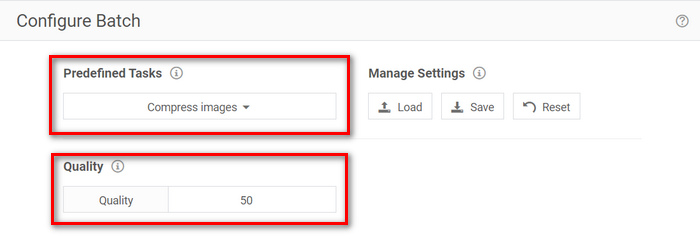
ステップ3。その後、をクリックします プロセスバッチ 画像を同時に圧縮するボタン。
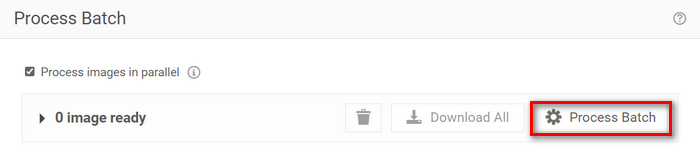
ステップ4最後に、圧縮された画像を保存するには、「すべてダウンロード」ボタンをクリックします。
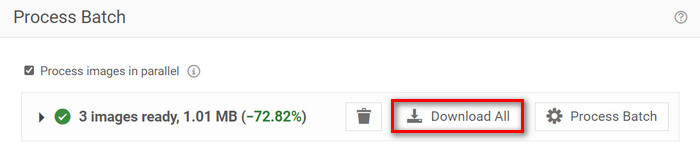
したがって、多数のファイルを一括圧縮できるツールを探しているなら、このツールはまさに最適です。ただし、ファイルをダウンロードするときには広告に注意する必要があります。
パート4. 3つの画像圧縮ツールの比較
画像を 50 KB に圧縮するのに役立つ 3 つのツールを見てみましょう。
| 画像圧縮ツール | サポートされているフォーマット | 品質 | 速度 | バッチ圧縮 |
| FVCフリーイメージ圧縮 | JPEG、PNG、SVG、GIF | 高品質 | 速い | 一度に40枚の画像を圧縮できます。 |
| デュプリチェッカー | JPG、JPEG、GIF、PNG | 高品質 | スロー | 一度に10枚の画像を圧縮できます。 |
| RedKetchup 一括画像リサイズツール | PNG、JPEG、WEBP、またはHEIC | 高品質 | 速い | 1000枚以上の画像を一度に圧縮できます。 |
FVC Free Image Compressor は高速処理を提供し、一度に最大 40 枚の画像を処理できます。さまざまな形式をサポートしながら、高品質の圧縮画像を保証します。一方、Duplichecker は少し遅いですが、高品質の結果を提供し、最大 10 枚の画像のバッチ圧縮をサポートします。RedKetchup Bulk Image Resizer は、一度に最大 1000 枚の画像を圧縮でき、高速処理と幅広い形式サポートを提供します。ただし、このツールで圧縮画像をダウンロードするときに広告を回避するには、プレミアム アカウントにアップグレードする必要があります。
パート 5. 画像を 50KB に圧縮することに関する FAQ
50KBは何ピクセルですか?
50KB の画像のピクセル数は、画像の複雑さ、色、圧縮アルゴリズムによって大きく異なります。通常、50KB の画像のサイズは約 200 × 230 ピクセルですが、画像の内容と形式によって異なる場合があります。
PNG ファイルのサイズを 50 KB に縮小するにはどうすればよいですか?
削減するには PNGファイル 画像サイズを 50 KB にするには、FVC Free Image Compressor、Duplichecker、RedKetchup Bulk Image Resizer などのオンライン画像圧縮ツールを使用します。PNG ファイルをアップロードし、品質設定を調整してファイル サイズを 50 KB に抑え、画像を圧縮します。
通常の写真は何KBですか?
通常の写真のサイズは、解像度と形式によって異なります。通常、最新のスマートフォンで撮影された写真のサイズは 1 MB から 5 MB の範囲です。
結論
結論として、 画像を50KBに圧縮する または、大きな画像ファイルを扱う場合、ファイル サイズは非常に重要です。FVC Free Image Compressor、Duplichecker、RedKetchup Bulk Image Resizer などのツールを使用すると、画像の品質を犠牲にすることなく最適な圧縮を実現できます。Web サイトの読み込み速度を最適化する場合でも、デバイスのストレージ スペースを節約する場合でも、プラットフォーム間でシームレスに共有できるようにする場合でも、これらの方法は実用的なソリューションを確実に提供できます。



 ビデオコンバーター究極
ビデオコンバーター究極 スクリーンレコーダー
スクリーンレコーダー



